Windows 10 ya está preparando su próxima gran actualización, y ya sabemos cuál será su nuevo nombre. Se llamará Windows 10 April 2019 Update, lo que ya nos da las primeras pistas sobre cuándo podemos esperar que se lance. También podemos saber algunas de las próximas nuevas funcionalidades que traerán gracias a lo que se ha ido desprendiendo de su programa beta.
Por eso, hoy te vamos a listar todas las novedades de Windows 10 April 2019 Update en un artículo que iremos actualizando según sepamos más. También te diremos cuándo está previsto que se lance, y cómo actualizar a esta nueva versión cuando llegue finalmente.
Fecha de lanzamiento
Todavía no hay una fecha oficial para el lanzamiento de la nueva Windows 10 April 2019 Update, pero teniendo en cuenta que en su nombre aparece el término April, Abril en castellano, es evidente que la intención de Microsoft es lanzar esta actualización en algún momento durante ese mes.
Tenemos actualizaciones como la última [Windows 10 October 2018 Update](Windows 10 October 2018 Update), que fue lanzada a principios de ese mes de octubre. Aunque teniendo en cuenta los muchos problemas que hubo con esa actualización, quizá prefieran esperar a lanzarla a finales de mes como también han hecho en alguna otra ocasión.
En cualquier caso, en Xataka Basics estaremos atentos a cualquier nueva información que pueda salir al respecto para actualizar este artículo. Todavía quedan algo más de tres meses para que llegue, por lo que es ahora cuando empezaremos a recibir las mayores novedades según vayan enviando las últimas versiones de prueba al programa de Windows Insider.
Novedades de Windows 10 April 2019 Update
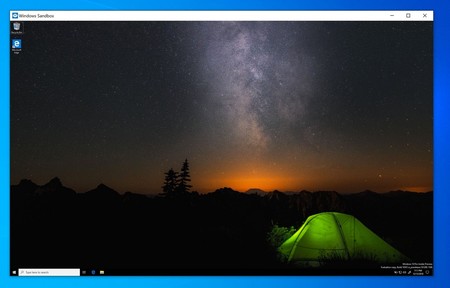
Aunque hasta que no se realice el lanzamiento oficial no vamos a tener una lista completa con todas y cada una de las novedades, en las últimas versiones para el programa Insider ya se han podido ver alguna de las mejoras en las que trabaja Microsoft para su próxima gran actualización de Windows 10. Aquí tienes la lista, la cual iremos ampliando según vayamos sabiendo más:
- Windows Sandbox: Se trata de un entorno de escritorio aislado al oficial. Una especie de campo de pruebas en el que puedes instalar software del que no te fíes del todo sin poner en riesgo tu ordenador. Vamos, que es una especie de máquina virtual. De hecho, cuando cierres luego Sandbox todos los archivos o aplicaciones instaladas desaparecerán.
- Nuevo tema luminoso: Aunque la tendencia en los últimos tiempos es la de introducir temas oscuros, algo que Windows 10 ya ha hecho, Microsoft también va a ofrecer un tema luminoso para quien le gusten los colores brillantes. Una vez que hayamos activado este modo claro veremos los cambios en la barra de tareas, centro de actividades y el menú de Inicio.
- Mejoras en el Explorador de archivos: Se introducirá una funcionalidad llamada "fechas amistosas", y si la activas verás rápidamente que un archivo se modificó "hace cuatro horas" en vez de "28/01/29 10:08 AM.". También se va a simplificar la columna de fechas para ofrecer más fiabilidad al saber cuándo se modificaron, y se añadirán nuevos iconos cuando actives el tema luminoso.
- Más tipografías, por favor: Se va a añadir una manera más cómoda y sencilla de instalar y desinstalar fuentes tipográficas. Habrá un menú en la configuración para personalizarlas, a donde podrás arrastrar los archivos de las tipografías que te hayas descargado para instalarlas. También verás una lista con las instaladas, donde se te informa de su versión, fabricante o dónde está instalada.
- Botón específico para Cortana: Cortana se emancipa de la barra de búsquedas de aplicaciones y contenido, y recibe un nuevo botón independiente. Gracias a este cambio podremos buscar nuestros archivos, documentos o aplicaciones sin necesidad de interactuar con el asistente virtual.
- Pop-ups coloridos: Podrás activar un nuevo color de acento para los menús que aparecen cuando hagas click derecho en una aplicación de la barra de tareas. Así quedará más colorido.
- Soporte para RAW: Todo apunta a que la actualización también traerá soporte de los ficheros RAW de manera nativa. Ya no haría falta convertirlos previamente para leerlos o manipularlos.
- Menú de inicio mejorado: También habrá mejoras estéticas en el menú de inicio, donde vas a poder desagregar grupos y carpetas desde el menú contextual. Habrá cambios también para seguir implementando Fluent Design.
- No apagues con actualizaciones a medias. Cuando abras el menú de inicio para apagar el ordenador, en el botón de encendido verás un indicador naranja que te indicará que hay instalaciones de actualizaciones pendientes.
- Almacenamiento reservado para actualizaciones. Si haces una instalación limpia o compras un equipo nuevo con esta versión de Windows, el sistema reservará en torno a 7 GB en el disco duro para que siempre haya espacio para las actualizaciones y elementos como el caché temporal.
- Windows Update: Microsoft introducirá nuevas opciones a la hora de instalar actualizaciones. Por ejemplo, podrás descargar una actualización y esperar hasta siete días a instalarla. También se incluirán mejoras en las horas activas para decirle a Windows a qué horas no quieres que se reinicie.
Cómo actualizar cuando salga la nueva versión
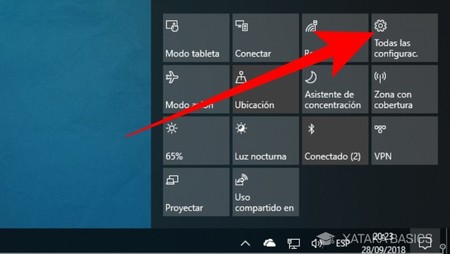
La Windows 10 April 2019 Update llegará como si fuera una actualización normal del sistema operativo. Por lo tanto, para instalarla tendrás que hacerlo como las otras actualizaciones, y eso empieza por esperar a que se actualice sólo o entrar en la configuración de Windows. Esto lo puedes hacer con los iconos de la rueda dentada que hay tanto en el centro de actividades que ves en la captura como en el menú de inicio.
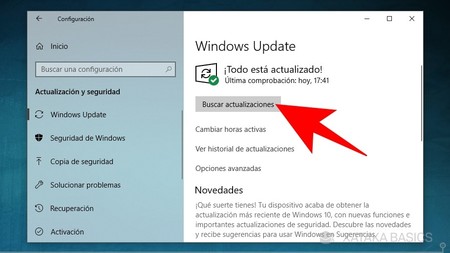
Una vez en la Configuración de Windows, ve a la sección Actualización y seguridad, y dentro de la categoría Windows Update verás si tu sistema operativo está esperando nuevas actualizaciones. Si no ves ninguna, prueba a pulsar en Buscar actualizaciones. La actualización de Windows 10 llegará de forma escalonada, por lo que puedes tardar unas horas en tenerla.








Ver 4 comentarios
4 comentarios
revo1ver
Deja de llorar, te ves patetico
wlad2015
Windows 10 – 19H1, abril 2019, “Cada vez más malo, con más fallas y Bugs”.
Amigos de Xataka no sé cómo aun le dan tanta bola a Windows 10, estoy usando la nueva actualización de este sistema, la de abril 2019 (Windows 10 - 19H1), y cada vez me convenzo más que es una porquería, solo lo uso porque todos en la empresa donde trabajo, lo usan.
Detalles: Es más lento que las otras versiones en el mismo equipo, se pega más seguido, las actualizaciones al final no se pueden desactivar completamente como lo prometió Microsoft, que devolvería el control total de las actualizaciones a los usuarios. En fin, cada vez más, de mal en peor Microsoft con su Windows10 (mula 19H1, que suena más como un virus, como la gripe H1N1, que a un código para un sistema operativo Windows).
AMIGOS DE XATAKA, FAVOR, DENLE MÁS PRIORIDAD Y PUBLICIDAD A LINUX Y TODAS LAS VENTAJAS QUE TIENEN SUS DISTROS. También a todos los beneficios de estos Sistema Operativos (SO), yo uso particularmente el FEDORA 26 junto windows10 y en mi Laptop el UBUNTU 18.04 junto a Windows7, en fin, Los DISTROS de LINUX son muy, pero muy lejos, lo mejor como Sistemas Operativos; en cuanto a: Movilidad, Facilidad para usarse, Trabajo y rapidez a la hora de USAR un PC o un Laptop, más encima prácticamente todos los software que se instalan en LINUX son gratis, en fin...
Cada vez me vuelvo más amigo y quiero más a LINUX CON SUS DISTROS y cada VEZ ODIO MÁS A WINDOWS.
Saludos de parte de Wlad.
wlad2015
Amigos de Xataka no sé cómo aun le dan tanta bola a Windows 10, estoy usando la nueva actualización de este sistema, la de abril 2019, y cada vez me convenzo más que es una porquería, solo lo uso porque todos con la empresa que trabajo lo usan.
Detalles: Es más lento que las otras versiones en el mismo equipo, se pega más seguido, las actualizaciones al final no se pueden desactivar completamente como lo prometió Microsoft, que devolvería el control de las actualizaciones a los usuarios. En fin, cada vez más, de mal en peor Microsoft con su Windows10 (mula).
amigos denle más publicidad a Linux y a todos los beneficios de ese sistema yo uso el Fedora junto windows10 y en mi Laptop el Ubuntu junto a Windows7, en fin, los distros de Linux son muy, pero muy lejos lo mejor en cuanto a movilidad, trabajo y rapidez a la hora de trabajar en el pc o laptop, más necima practicamente todos los software que se instalana en LINUX son gratis, en fin, cada vez me vuelvo más amigo y quiero más a Linux y cada VEZ ODIO MÁS A WINDOWS.